როგორც წესი, სერვისში შესასვლელად გჭირდებათ მომხმარებლის სახელი და პაროლი. ზოგადად ვარაუდობენ, რომ თქვენი მომხმარებლის სახელი საჯაროა, ამიტომ ერთადერთი, რაც ზღუდავს თქვენს ანგარიშზე წვდომას, არის თქვენი პაროლი. სამწუხაროდ, ადამიანები ირჩევენ სუსტ პაროლებს, რომელთა გამოცნობა შესაძლებელია, პირველ რიგში იმიტომ, რომ ისინი ასევე ადვილად დასამახსოვრებელია.
ამის ერთ-ერთი პოტენციური გამოსავალი არის პაროლის მენეჯერები. პაროლის მენეჯერი არის მონაცემთა ბაზა, რომელიც უსაფრთხოდ ინახავს თქვენს პაროლებს დაშიფრულ ფორმატში, ასე რომ თქვენ მხოლოდ ორი უნდა დაიმახსოვროთ, ერთი თქვენს მოწყობილობაში შესასვლელად და ერთი პაროლში შესასვლელად მენეჯერი. ეს ნიშნავს, რომ თქვენ შეგიძლიათ თქვენი პაროლის მენეჯერის ყველა სხვა პაროლი უნიკალურ, გრძელ და რთულ პაროლად აქციოთ.
სხვა ვარიანტს ეწოდება ორფაქტორიანი ავთენტიფიკაცია, ან 2FA. 2FA მოითხოვს, რომ დაადასტუროთ ხელმოწერის მოწყობილობა, როგორც წესი, თქვენი მობილური ტელეფონი, და შემდეგ დასჭირდება თქვენი ტელეფონიდან დამტკიცება შესვლის ყოველი მცდელობისთვის. როგორც წესი, ეს მუშაობს თქვენს ტელეფონზე კოდის გაგზავნით, რომელიც შემდეგ უნდა შეიყვანოთ ვებგვერდზე შესასვლელად. ან, შესაძლოა, იმუშაოს თქვენს ტელეფონზე push-შეტყობინებების გაგზავნით, რომელიც დამტკიცებას საჭიროებს.
რჩევა: 2FA და პაროლის მენეჯერის გამოყენება შესაძლებელია ერთდროულად მაქსიმალური უსაფრთხოებისთვის.
2FA-ის დაყენება
თუ თქვენი სამუშაო სივრცე შეიცავს განსაკუთრებით მგრძნობიარე მონაცემებს, მაშინ შეიძლება მოგინდეთ, რომ თქვენს ყველა მომხმარებელს გამოიყენოს ორფაქტორიანი ავთენტიფიკაცია. Slack გაძლევთ საშუალებას მიუთითოთ ეს, როგორც მოთხოვნა თქვენი სამუშაო სივრცის ყველა წევრისთვის. თუ აირჩევთ ამ პარამეტრის ჩართვას, ყველა ახალი მომხმარებელი იძულებული იქნება დააკონფიგურიროთ 2FA, როდესაც ისინი შეუერთდებიან სამუშაო სივრცეს. არსებული მომხმარებლები იძულებულნი იქნებიან დააკონფიგურირონ იგი შემდეგ ჯერზე დაკავშირებისას.
იმისათვის, რომ მოითხოვოთ ორფაქტორიანი ავთენტიფიკაციის სამუშაო სივრცე, თქვენ უნდა შეხვიდეთ სამუშაო სივრცის ავტორიზაციის პარამეტრებში. იქ მისასვლელად, ჯერ უნდა დააჭიროთ სამუშაო სივრცის სახელს ზედა მარჯვენა კუთხეში. შემდეგ, ჩამოსაშლელ მენიუში აირჩიეთ „პარამეტრები და ადმინისტრირება“, შემდეგ „სამუშაო სივრცის პარამეტრები“, რათა გახსნათ სამუშაო სივრცის პარამეტრები ახალ ჩანართში.
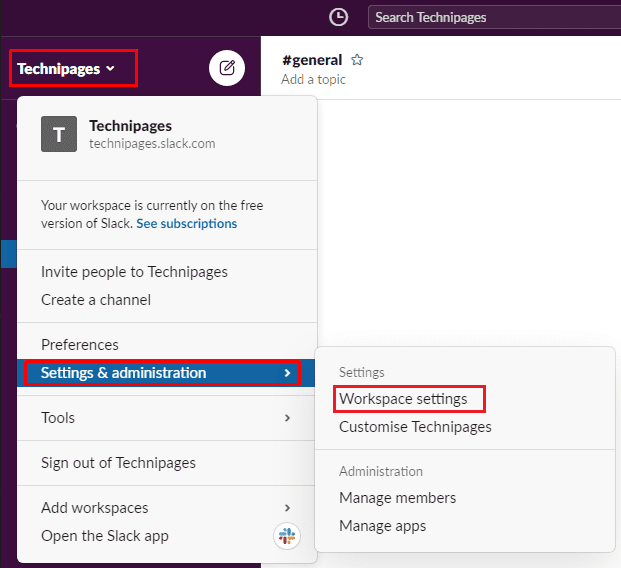
გადადით გვერდის ზედა ნაწილში მდებარე ჩანართზე „ავთენტიფიკაცია“, შემდეგ დააჭირეთ „გაფართოებას“ განყოფილებაში „სამუშაო სივრცის ორფაქტორიანი ავთენტიფიკაცია“. გაფართოებულ ხედში დააწკაპუნეთ ღილაკზე წარწერით „ჩემი სამუშაო სივრცისთვის ორფაქტორიანი ავთენტიფიკაციის გააქტიურება“. ცვლილების დასადასტურებლად დაგჭირდებათ პაროლის შეყვანა.
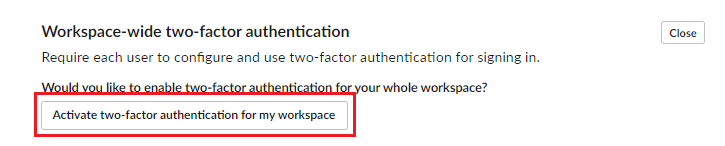
ორფაქტორიანი ავთენტიფიკაცია არის ძლიერი უსაფრთხოების ინსტრუმენტი, რომელიც მნიშვნელოვნად ამცირებს შანსს, რომ ვინმემ მოიპოვოს არაავტორიზებული წვდომა ანგარიშზე. ამ სახელმძღვანელოს ნაბიჯების დაცვით, შეგიძლიათ ჩართოთ სავალდებულო ორფაქტორიანი ავთენტიფიკაცია სამუშაო სივრცის ყველა წევრისთვის.